
Windows 10은 기본적으로 이메일을 확인하고, 인터넷에서 유포되는 다양한 위협으로부터 보호하고, 사진과 동영상을 편집 할 수있는 애플리케이션을 제공합니다. Windows 10은 Windows 8에서 찾을 수있는 것과 유사한 디자인을 출시했습니다.이지만 개선되었습니다.
개선 사항 중 하나는 이메일 계정을 확인할 수있는 기본 Windows 10 애플리케이션 인 메일 애플리케이션에서 찾을 수 있습니다. 기본적으로 Windows 10을 처음 설치할 때 사용중인 Microsoft 계정이 포함되지만 더 많은 계정을 추가 할 수 있습니다.
Windows 10 메일 앱에 이메일 계정 추가
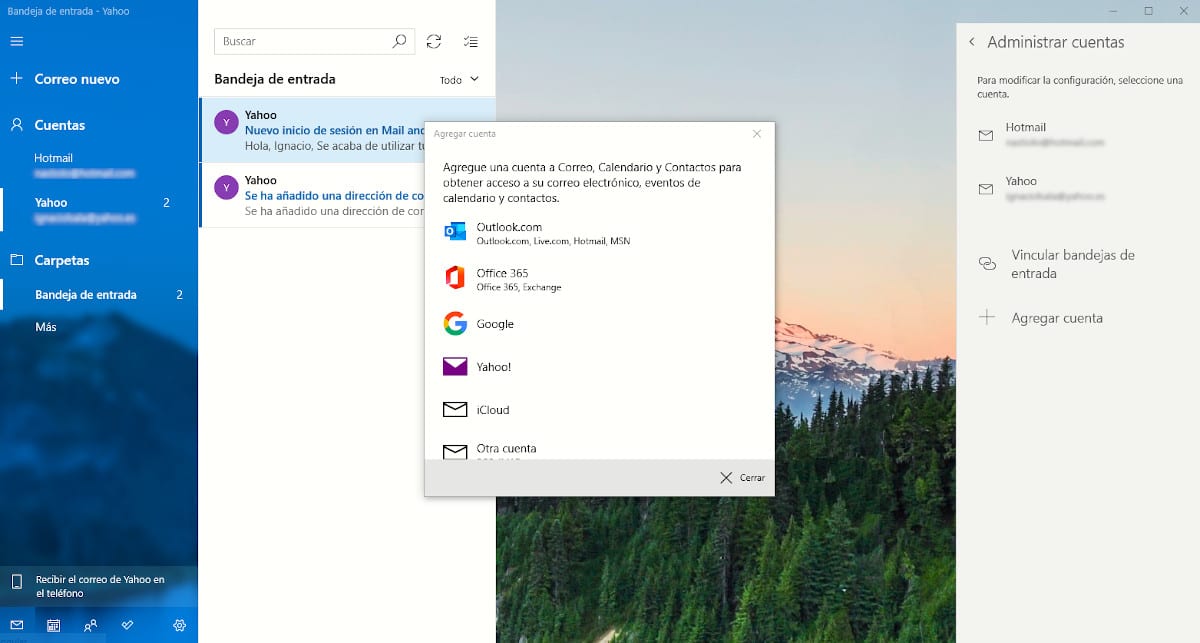
- 메일 응용 프로그램을 열었 으면 기어 휠 화면 하단에서 찾아서 누릅니다.
- 애플리케이션의 오른쪽에 애플리케이션에서 제공하는 다양한 구성 옵션이 표시됩니다. 새 이메일 계정을 추가하려면 계정 관리.
- 다음으로 계정 추가를 클릭합니다.
- 다음으로 다른 옵션에서 추가 할 메일 서비스를 설정해야합니다.
- 아웃룩 / 라이브 / 핫메일 / MSN
- 사무실 365
- 구글
- Yahoo
- iCloud에
- 다른 POP / IMAP 계정
- 구성 avanzada
- 이 경우 Yahoo! 계정을 설정하겠습니다 (단계는 Gmail 계정을 추가하면이 다른 문서에서 찾을 수 있습니다.)
- 다음으로 우리는 야후 이메일 계정을 입력하세요 다음을 누르십시오.
- 그런 다음 비밀번호를 묻습니다 우리 계정의. 다음을 클릭하십시오.
- 다음 창에서 Mail은 Yahoo! 계정에 액세스 할 수있는 권한, 연락처, 캘린더, 프로필 등.
이 데이터에 대한 액세스를 허용해야합니다., 그렇지 않으면 Windows 10 메일 애플리케이션에서 Yahoo 계정에 액세스 할 수 없습니다.